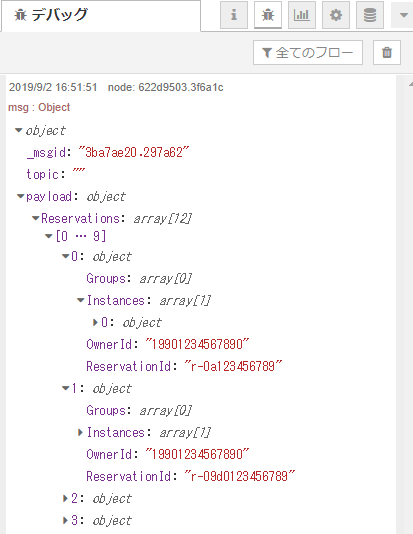AWSコマンドノード¶

概要¶
AWS CLIコマンドを利用し、AWSの閲覧や操作をおこなう事が出来ます。
動画¶
ノード解説¶
設定方法¶
本ノードの利用をする場合、まずはノードの設置後、AWSのアカウント情報の登録をする必要があります。
アカウント情報の登録¶
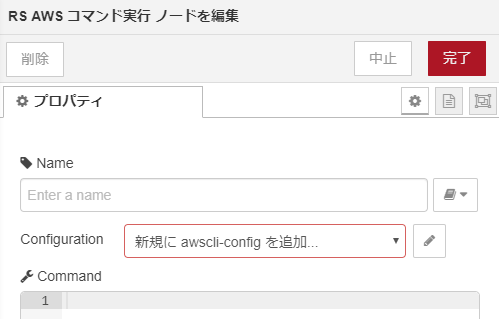
上記のえんぴつマークをクリックすると、以下の画面に遷移します。
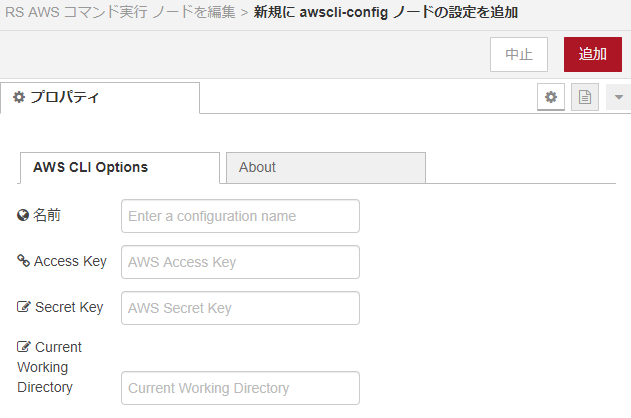
上記画面で、AWSにアクセスするAccess Key、Secret Keyを設定してください。名前は自由につける事が可能ですのでわかりやすい名前を付けてください。 Access Key、Secret Keyに関してはAWSマネージドコンソール上のIAMの設定で作成する事が可能です。 なお、その際の権限に関しましては何を操作したいかにより変わりますので、必要のあるポリシーを付与したキーを作成してください。
付与するポリシーについて
CloudWatchの操作(閲覧、操作)をしたい場合:CloudWatchFullAccess
CloudWatchの操作(閲覧のみ)をしたい場合:CloudWatchReadOnlyAccess
CloudWatchログの操作(閲覧、操作)をしたい場合:CloudWatchLogsFullAccess
CloudWatchログの操作(閲覧のみ)をしたい場合:CloudWatchLogsReadOnlyAccess
EC2の操作(閲覧、起動、停止など)をしたい場合:AmazonEC2FullAccess
EC2の操作(閲覧のみ)をしたい場合:AmazonEC2ReadOnlyAccess
DynamoDBの操作(閲覧、格納)をしたい場合:AmazonDynamoDBFullAccess
DynamoDBの操作(閲覧のみ)をしたい場合:AmazonDynamoDBReadOnlyAccess
など、利用したい内容にあわせてポリシーを付与してください。
Access Key、Secret Keyを設定したら右上の追加を押すと前の画面に戻りますので、「Configuration」のプルダウンで作成したキーを指定してください。
例)IAMでのユーザー作成例¶
以下の動画はAWSのIAMからCloudWatchReadOnlyAccessのポリシーを付与したユーザーを作る例となります。
IAMユーザーの作成
設定項目¶
設定画面はシンプルです。Configurationで利用するキーを選択、Commandにcliのコマンドを記載します。
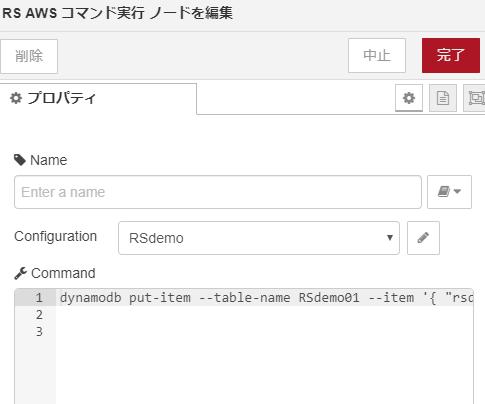
コマンド例
IAMユーザーの一覧取得:iam list-users
EC2の情報を取得:ec2 describe-instances
EC2の指定インスタンスを起動する:ec2 start-instances --instance-ids インスタンスID
dynamoDBに情報を格納:dynamodb put-item --table-name テーブル名 --item '{ 格納データ }'
dynamoDBのクエリ結果を取得:dynamodb query --table-name テーブル名 --key-condition-expression 検索条件 --expression-attribute-values 検索条件
cloudwatchのクエリ結果を取得:cloudwatch get-metric-statistics --namespace 対象 --metric-name 対象メトリクス名 --start-time 取得開始時間 --end-time 取得終了時間 --period プロット間隔 --statistics 取得種別 --dimensions フィルタ条件
など、詳しくはAWSの公式リファレンスサイトなどをご確認ください。
取得結果
取得結果は以下のようにjson形式で返ってきます。